Configuración de cuenta en BSC Designer
Configure una cuenta en BSC Designer, cambie el logotipo, agregue monedas para las iniciativas, realice copias de seguridad.
Plan gratuito
Antes de comprar alguna suscripción, nosotros recomendamos a todos los usuarios empezar con un plano gratuito. Para el plano gratuito nosotros no le solicitamos detalles de su tarjeta de crédito.
Cambiarse a la cuenta paga
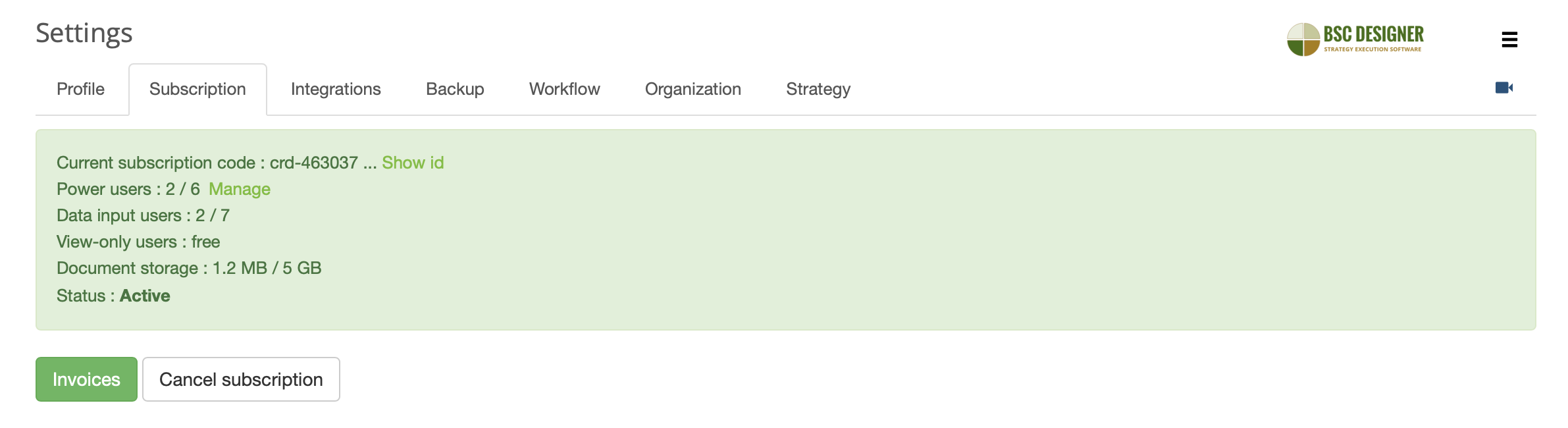
Una vez que el producto haya sido evaluado cuidadosamente, el usuario puede recibir una cotización y comprar el plan de suscripción requerido usando la calculadora de precio en línea. La calculadora le solicitará el número requerido de usuarios habituales y ciclo de facturación preferido. Una vez que su orden esté finalizada, usted recibirá un código de activación. Siga estos pasos para ingresar a BSC Designer:
- Ingrese a su cuenta
- Haga clic en
 > Ajustes > Subscripción
> Ajustes > Subscripción - Copie en el cuadro de texto el Nuevo código de suscripción que usted tenga (si empieza con "crd-" y termina con "-kpionline")
- Haga clic en Activar
Copia de seguridad
Regularmente se crea una copia de seguridad de la base de datos de BSC Designer. Puede que se le requiera a usted, por reglas de seguridad de su compañía, realizar copias de seguridad adicionales de sus datos. Siga estos pasos para hacer un respaldo de su cuenta:
- Ingrese a BSC Designer online
- Vaya a la sección
 > Ajustes
> Ajustes - Seleccione la pestaña Copia de seguridad
- Selecciones allí Hacer copia de seguridad para realizar un respaldo de los datos de su cuenta, o Restaurar a partir de una copia de seguridad para restablecer un respaldo guardado previamente.
Por favor recuerde: los respaldos adicionales necesitan ser guardados localmente y no se guardan en el servidor de BSC Designer. Además, puede que usted desee activar el historial de actividad del usuario en su cuenta.
h2 id="workflow">Flujo de Trabajo- Utilice la sección de Plantillas de Cuadro de Mando para gestionar plantillas personalizadas para nuevos cuadros de mando.
- Utilice los Campos de KPI personalizados para definir campos personalizados para los KPIs que estarán disponibles en la pestaña de
KPIs > pestaña General > diálogo de descripción.
- Utilice el grupo de los Estados de las Iniciativas para definir los estados de las iniciativas.
- Utilice las Notificaciones para responsables para configurar las notificaciones globales para los responsables.
- Utilice los Datos históricos para definir un período abierto para la introducción de datos para los usuarios con derechos limitados.
Organización
En esta pestaña, administre configuraciones específicas para su organización:- Especifique el nombre de la organización
- Defina cómo se debe calcular el YTD (sigla en inglés que significa “del Año a la Fecha”)
- Defina la fecha de inicio del año fiscal
- Cambie el logo utilizado en la interfaz del programa y en los informes
- Configure monedas que se puedan usar en los presupuestos en las iniciativas y en las unidades de medida de KPIs
- Active la Autenticación de Dos Factores para un acceso más seguro
- Personalice los formatos de Fecha y Número
- Administre los documentos cargados para metas, indicadores e iniciativas
Estratégia
Defina aquí las declaraciones de estrategia y los temas estratégicos de la compañía que luego se utilizarán para los mapas estratégicos.
Administre la lista de partes interesadas para luego asignarlas a metas, indicadores o iniciativas a través del campo Propietario.
Atajos de teclado
Atajos generales:| N | Nuevo ítem |
| Control+Z | Deshacer |
| Control+Y | Rehacer |
| Esc | Cerrar diálogo sin guardar |
| Enter | Cerrar diálogo y aplicar cambios |
| Shift + D | Eliminar elemento |
| Shift + N | Nuevo elemento en el mismo nivel |
| I | Cuadro de diálogo de iniciativas |
| C | Cuadro de diálogo de comentarios |
| V | Cuadro de diálogo del editor de valores |
| Control+C | Copiar elemento |
| Control+V | Pegar elemento |
| P | Cuadro de diálogo de las propiedades del cuadro de mando |
| S | Cuadro de diálogo para compartir cuadro de mando |
Cómo empezar con una cuenta
Aquí están algunos pasos que recomendamos para empezar con una cuenta:
- Prepare una estructura de organización. Aprenda más...
- Agregue a los usuarios "habituales" y de "Solo lectura". Aprenda más...
- Cree su primer cuadro de mando integral con una plantilla. Aprenda más...
Una vez que haya revisado todas las características usando ejemplos, pruebe todas las funcionalidades por usted mismo:
- Cree nuevos Indicadores Clave de Rendimiento y hágalos funcionar con datos. Aprenda más...
- Construya automáticamente un mapa estratégico. Aprenda más...